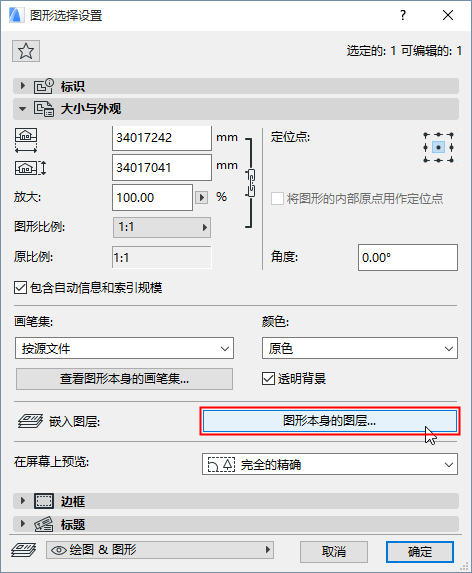
可以在ARCHICAD中,作为图形或布图打开DXF和DWG格式文件。选择文件>打开,然后在目录对话框里选择需要的文件。
关于如何放置外部图形的细节信息,参见:从外部应用中放置图形.
在图形设置对话框中可以自定义图形的大小、比例、标题和边框选项。可用于DWG、DXF或DWF源文件图形、在图形设置中的嵌入图层控制项,能够调整源图层的可见性。
参见图形设置。
ARCHICAD和AutoCAD之间进行数据交换的转换规则,可以保存在一个称为转换器的文件(扩展名XML)。
要使用默认的转换器,只需选择打开命令,所选的文件将在ARCHICAD中打开。ARCHICAD的默认转换器在大多数情况下都可以提供正确结果。
同时,由于AutoCAD与ARCHICAD之间差别,正确转换需要按照不同情况分别进行自定义设置。
要在打开文件前切换转换器或调整设置,选择设置以打开DXF/DWG转换设置对话框。
此对话框是可访问的:
•如果导入/导出文件格式是DXF/DWG,在开始数据传送操作时通过在保存、打开或合并目录对话框中设置按钮,
•直接用文件 > 互操作性>DXF-DWG > DXF-DWG转换设置命令,
•打开DXF/DWG文件时,使用文件>图库和对象>打开对象命令
•通过文件>图库和对象>从DXF/DWG输入块命令。
当转换器对话框出现时,就可以执行转换器管理-可以在数据交换过程中(打开或保存),或者通过转换设置。
团队工作用户需要注意的:使用公共转换器可以保证所有的团队成员访问相同的转换选项。因此,建议CAD管理员(或者在办公室里担任相同类型角色的那个人)管理转换器并把它们放置在服务器上。要使用转换器,每个成员必须首先将它们引入转换器的列表中。
更多关于转换器设置的信息,见DXF-DWG转换设置。
作为图库部件打开
您也可以选择文件>图库和对象> 打开对象命令,以图库部件打开DXF/DWG文件。这样将会打开GDL主窗口,在那里可配置从整个文件里获得的新对象。
更多信息,参见GDL对象编辑器。
可使用拖动并放置,导入DXF/DWG图形:
左击AutoCAD图形,将它拖到想要的位置并释放。该文件将用最后一次使用的DXF/DWG转换器打开。使用这种方法,DWG/DXF文件将简单合并到ARCHICAD项目文件。文件的3D内容没有被输入,输入的仅仅是2D外观。
如果拖放多个DXF/DWG文件,它们中则只有一个被释放。因为不能控制释放的文件,所以建议每次只拖放一个文件。
在打开/合并AutoCAD图像时,有几种使用拖放技术的方法:
•拖放一个DXF/DWG文件到ARCHICAD应用程序窗口、ARCHICAD菜单条或ARCHICAD图标的背景时,将会打开文件。
•将DXF/DWG文件拖放到ARCHICAD平面图、剖面图/立面图/室内立面图或3D文档窗口、或详图/工作图窗口时,将以图形放置文件。
•拖放一个DXF/DWG文件到布图上将放置图形在布图中。
打开密码保护文件
在AutoCAD 2004和更新的版本中,很可能用密码保护图形。
当输入或者打开此类文件时,可能会遇到这样的状况。
目前,在Mac平台上,打开有密码保护的AutoCAD 2004和更新版本的DXF/DWG文件是不可能的,因为该操作系统不支持这些密码机制所使用加密法。这种情况下Mac上会出现一个警告。
在Windows中,操作系统可能不会支持此类破译密码过程。在这种情况中,将警告文件不能打开。
如果系统支持译码例程,则在可以输入密码的地方出现一个对话框,从发送文件的人那里接收该密码。
至于XREF文件,当XREF被重载到ARCHICAD时,程序会首次要求输入密码。如果有几个XREF文件正在重载,如果输入密码不正确,则只有密码保护文件不重载。
最类似的AutoCAD块是一个ARCHICAD图库部件。块参考(插入实体)配合图库部件实例。差异:当一个图库部件是一个单独文件时,图块在AutoCAD文件自身内保存。
将块转换成图库部件是显示块的3D结构的唯一方法。然而,分解复杂块(比如要分解一个块的100个实例,而每个实例又包含100条线,那么总计有10000条线)它会更加有效(占用更少的储存空间)。
将图块转换成图库部件的缺点:
•必须定期清除在DXF/DWG输入过程中创建的对象图库,来撤消复制操作和不必要的项目。
•某些可用于存储在块中的细节编辑功能对图库部件实例是不可用的。
导入DWG/DXF/DWF文件的已选图层
参见打开选项(DXF/DWG转换设置)的“允许部分打开”。
在图形设置的属性面板中使用嵌入图层控制项,通过显示或隐藏所在图层(如源文件中的图层)来控制导入的DWG、DXF或DWF文件的显示。
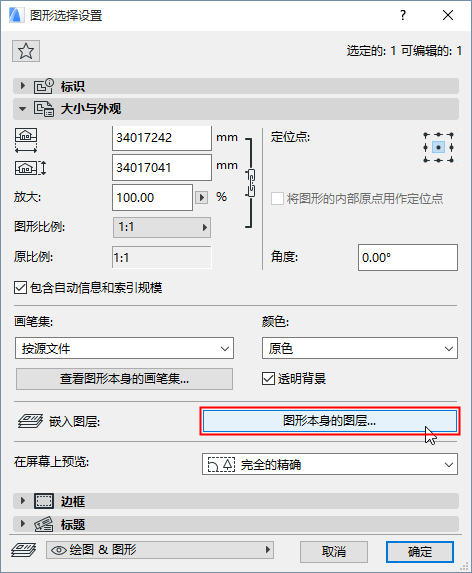
如果所选图形的源是DWG、DXF或DWF文件,则可使用此控制项。
更多信息,参见嵌入图层。